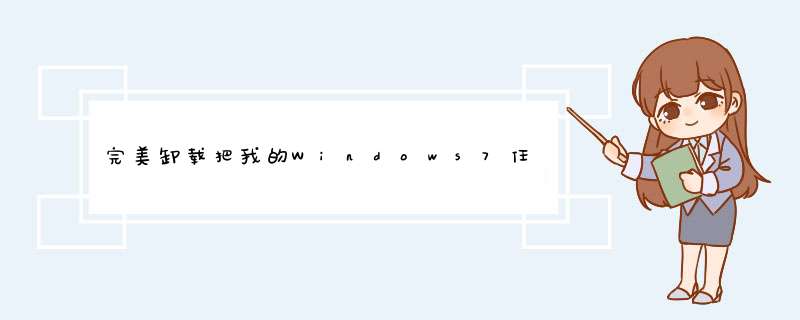
桌面输入法图标不见了,用下边的办法试着做。
1、在任务栏的空白处右键点击鼠标,选择工具栏,选中语言栏。
2、开始-运行-输入ctfmon回车。
3、按Ctrl+Ait+Del组合键,打开任务管理器--文件--新建任务--输入“cftmon”--确定。
5、开始-控制面板-时钟、语言和区域--更改键盘或其他输入法,进入输入法系统设置-键盘和语言-更改键盘--语言栏-停靠于任务栏-确定。
6、修改注册表。
(1)开始-运行—输入regedit—回车,打开注册表编辑器。
(2)依次展开HKEY_CURRENT_USER-Software-Microsoft-Windows-CurrentVersion-Run,
(3)在右侧栏的空白处点击鼠标右键,新建字符串值(S),命名为“ctfmon ”,然后双击,在“编辑字符串”对话框“数值数据”文本框中输入”C:WindowsSystem32ctfmonexe “,点击确定,重启计算机,即可生效。
7、新建一个文本文档,将下面的内容复制进去,随后另存为reg文件,文件名可以随便起,但扩展名必须是reg ,例如:语言栏reg。按着打开并运行即可。
Windows Registry Editor Version 500
[HKEY_CURRENT_USER\Software\Microsoft\Windows\CurrentVersion\Run]
"ctfmonexe"="C:\\WINDOWS\\System32\\ctfmonexe"
8、检查任务计划程序的MsCTFMonitor
(1)开始—控制面板—管理工具—任务计划程序。
(2)在任务列表中依次展开“任务计划程序库—Microsoft—Windows—TextServicesFramework”。
(3)在右边窗口中右击“MsCtfMonitor”任务,单击“运行”按钮。
(4)如果右边窗口中没有“MsCtfMonitor”任务,则该任务被删除了。这时需要在别的计算机中的Windows 7系统单击“TextServicesFramework”项, *** 作窗口中点击“导出”按钮。
(5)选择保存的位置,然后按照默认的文件名和保存类型单击“保存”按钮。
(6)将MsCtfMonitorxml文件拷贝到U盘。
(7)将U盘插在这台出了问题的计算机上,重复上边1到2的 *** 作,单击“TextServicesFramework”项,点击“导入任务”,打开找到U盘存入的“MsCtfMonitor”文件,确定。
9、从网上下载“可牛杀毒“系统修复工具” 11”,或 “输入法不见了修复工具 17”,修复。
10、以上办法都要不行,只好还原或重装系统啦。
登录Windows
10系统桌面后,右键点击左下角的开始菜单图标,然后在d出菜单中选择“计算机管理”菜单项
在打开的“计算机管理”窗口中,找到左侧系统工具下的“任务计划程序”菜单项
点击任务计划程序前面的小三角图标,依次展开“Microsoft/Windows/TextServicesFramework”菜单项
这时在右侧窗口中显示MsCtrMonitor项
5
右键点击MsCtrMonitor项,然后在d出窗口中选择“启用”菜单项,这样就可以使用Windows
10
输入法输入中文了
1、先检查是否是第三方输入法出现兼容问题,从语言栏中进入“语言首选项”;
2、将键盘下不可用的输入法删除掉,若没有此项,则跳过此步骤;
3、右击此电脑(我的电脑),选择“管理”;
4、展开“任务计划程序”——“任务计划程序库”——Microsoft——Windows;
5、在下方目录中找到TextServicesFramework,选中后查看右侧界面,可以看到MsCtfMonitor的状态是准备就绪,并没有运行;
6、右击MsCtfMonitor,选择“运行”,若已经显示运行状态,则先结束再重新运行,相当于重启一下MsCtfMonitor。
1、点击开始--运行--输入MSConfig。
2、点击启动,查看输入法是否被限制了开机启动,如果限制需要勾选。
3、点击确定重新启动计算机。
4、也可以打开360安全卫士优化加速,再点击下面启动项,看看输入法是否被禁止,如果禁止设置开机启动即可。
有其他更好的办法。
步骤:
一、打开开始菜单,输入mmc
二、打开“文件”--“添加管理单元”
三、在左侧一栏中选择“任务计划程序”,双击之
四、在d出的窗口中选择“确定”,再在“添加或删除管理单元”窗口中点击“确定”
五、按以下顺序,依次展开右边的树形图:“任务计划程序(本地)”--“任务计划程序 库”--“ Microsoft”--“Windows”--“Textservicesframework”
六、在中间的窗口中右击“Msctfmonitor”,点“结束”
七、在出现的窗口中点选“确定”
八、建议 *** 作完毕之后,选择“文件”--“保存”,把这个文件保存到任意位置,以便于后面的 *** 作 接下来你就会惊奇的发现,输入法指示器没有了 重新进入10,如果还是卡的话,那就是配置问题了…… 玩玩游戏之后,要恢复输入法指示器,只需按上面的步骤重新来一遍,只不过右击 MSCTFMONITOR的时候选择“运行”就行了
照着 *** 作就能解决,最关键的是找到计划任务里的Microsoft”--“Windows”--“Textservicesframework,将Textservicesframework停用了就好,这是我目前找到的最好的办法, *** 作几次之后就能流畅的找到该选项,极品10卡的问题也能解决了。
14的补丁需要正版的游戏才行,盗版的文件把运行游戏的speedexe修改过,当然后显示old file does not exist(旧文件未找到)
第一:和windows差不多,先保证ctfmonexe运行,如果没有可以在开始——运行里输入ctfmon
exe来运行。
第二:打开桌面——控制面板——时间,区域和语言——区域和语言选项——键盘和语言——更改键盘:选中“停靠于任务栏”,再选中“在任务栏显示其它语言图标”。
Q我使用的是Windows
7系统,之前使用《魔方》优化软件对系统进行了一次优化,之后就发现输入法状态条丢失了,请问如何才能将其找回
A在“开始”菜单中的搜索框中输入“任务计划”并回车打开任务计划设置窗口,依次展开到“任务计划程序→Microsoft→Windows→textserviceframework”项,如果该任务计划停用了,只要直接单击右侧的“运行”,手工开启即可解决问题假如找不到这项,请右击“Windows”项并选择“新文件夹”并取名为“textserviceframework”,然后再选中这个新建的文件夹,单击右侧窗口中的“导入”并将“MsCtfMonitorxml”导入(
>
以上就是关于完美卸载把我的Windows7任务栏的输入法图标搞没有了,如何恢复全部的内容,包括:完美卸载把我的Windows7任务栏的输入法图标搞没有了,如何恢复、右下角已禁用输入法怎么解除、电脑右下角提示已禁用IME无法输入中文如何解决等相关内容解答,如果想了解更多相关内容,可以关注我们,你们的支持是我们更新的动力!
欢迎分享,转载请注明来源:内存溢出

 微信扫一扫
微信扫一扫
 支付宝扫一扫
支付宝扫一扫
评论列表(0条)